HP(惠普) HP Color LaserJet 5550彩色激光打印机讲解
HP5500绘图仪面版菜单与设置

第四项:打印头->a是显示打印头的信息b是恢复打印头(用底下的清洁盒来清洁而已)c是更换打印头第三项:查看墨水信息第二项:介质(打印纸roll)->a 介质信息(informttion)b 删除介质(delete)c 移动介质(move)d 切断介质(cut)第一项:打印机设置->a:device setup 设备安装(设置)->tur install=no 卷纸器关other accesries=no 其它关cutter=off 裁刀关lang=automatic 选择格式自动drying time=none 凉干时间可以不要pen check=manual=255plot 笔架检查频率越大越好heaters=none 加热器可选60% 70%等等sleep mode=30秒机器睡眠模式b:i/o setup 网络设置card id 网卡信息card setup 网卡设置->advanced ->reset card (ip 地址重置!)i/o timeout=0.5秒超时等待(好像没用)c:utilities 实用设置->replace ink system 更换户内户外墨水系统track media lgth=no 介质长度跟踪usage->print 打印机器信息->view 显示机器信息menu mode=full 菜单模式=全部calibrations->printhed alignment 打印头精度校准(强烈建议用拔插喷头代替此操作,可关机进行)->color calibration 颜色精度校准->accuracy 重置->restore factory 恢复出厂精度设置->recalibrate create pattern 重量精度……创建……读取reset webaccess paswd 重置网管密码test prints 测试打印头->image quality print ->page1……page4 打印图像品质测试页(最常用的是第一页)statistics 系统配置统计内存硬盘系统版本等default menu 恢复出厂默认设置display contrast 液晶屏高度调整UP OR DOWNclean platen 清洁操作台->automatic clean 自动清洁OFF(介质)->clean now 马上清洁(手动)lens maintenance 更换光敏探头透镜d:inter rip settings 打印设置->start printing=optimize 开始打印时间最优化也可以选立刻开始(immediately)->ink emulation 墨水模式(一般不动)->color calibration=off 颜色校准关->align calibration=off 对齐校准关->black replacem=off 黑色加深->scale=100% 规格缩放(倍数)e:queueing & nesting 队列与拼图->queue mgmt 队列->copies 拷贝份数->more to top 移动到顶层(立刻重新打印)->delete page 删除已打印项->queue =off 队列=关->nest =off 拼图=关(队列开才有此选项)f:hp-gl/2 settings->palette=software 调色板按软件设定->define palette 更改调色板设置-> merge=off 更改重叠线条的宽度g:page format 页面设置->size=inked area 纸张图形尺寸=着墨区(图形后面的空白区会被忽略)->rotate=0 旋转色度=0->margins=smaller 页面边距=小-> normal正常边距extended 简化边距->mirroring=off 画面镜像=关h:demos 机器自带图演示->samples 样品机器自带RGB格式图->palette 控制面板->menu 打印机器设置菜单。
惠普彩色激光多功能一体机产品说明书 HP Color LaserJet Enterprise Flo

产品说明书HP Color LaserJet EnterpriseFlow MFP M880企业级彩色数码多功能一体机M880z•M880z+近场通信/无线直接打印HP Color LaserJet Enterprise Flow M880z+企业级彩色数码多功能一体机(具备近场通信/无线直接打印功能)如图所示HP Color LaserJet Enterprise Flow MFP M880z 企业级彩色数码多功能一体机1触摸打印功能在HP Color LaserJet Enterprise Flow MFP M880z+D7P71A机型上是标配,在HP Color LaserJet Enterprise M880z+ A2W76A和M880z A2W75A机型上是选配。
移动设备必须能支持近场通信(NFC)打印技术。
欲了解支持的设备,请访问/go/mobileprinting2H P Flow CM数码多功能一体机并非在所有地区都有售。
需要联网才能上传和下载文件。
可能需要额外的软件和许可。
3惠普通用打印驱动程序可通过/go/upd免费下载4 支持OS X® Lion、OS X Mountain Lion和运行iOS4.2或更高版本的以下设备:iPad®(所有机型)、iPhone®(3GS 或更高版本)和iPod Touch®(第三代或更高版本)。
与支持HP AirPrint的打印机兼容,要求打印机与OS X或iOS设备连接到同一网络。
无线性能取决于物理环境及与接入点之间的距离。
OS X、iPad、iPhone和iPod touch是Apple® Inc.在美国及其他国家和地区的注册商标。
AirPrint™和AirPrint Logo是Apple®Inc.的商标。
5纸张装载选件必须单独购买。
6 本地打印需要移动设备和打印机连接到同一网络,或与打印机有直接无线连接。
HP系列彩色打印机颜色校正

H P系列彩色打印机颜色校正------------------------------------------作者xxxx------------------------------------------日期xxxxHP 系列彩色打印机校准方法发布时间(09年5月5日)为了更好的体现彩色打印机的打印效果,在完成硒鼓加粉、更换新的粉盒后机器打印有时会出现偏色、套色不准、颜色失真等,这时需要对机器进行颜色校准,请按照以下的方法进行打印机校准的操作:1关于HP1500/2500/2550机器1)在计算机上找到HP工具箱(前提在计算机已安装HP打印机驱动以及工具箱)2)在工具箱中找到“Troubleshooting Tab”发现故障并维修菜单3)再找到“Diagnostics Tools”诊断页4)选择“Calibrate Now”(立即校准)2关于HP2820/2840机器1)按“Menu”菜单按钮2)按左箭头三次,接着按“√”键,选择“System Setup”菜单(系统菜单)3)按右箭头两次,接着按“√”键,选择“Print Quality”菜单(打印质量)4)按“√”键,选择“Calibrate Color”(颜色校准)5)按“√”键,选择“Calibrate Now”(立即校准)6)按“√”键启动校准3关于HP1600/2600打印机1)在打印机上按“√”键,进入菜单2)按右箭头一次,再按“√”键进入“System Setup”菜单(系统菜单)3)按右键头两次,再按“√”键进入“Print Quality”菜单(打印质量)4)按“√”键进入“Calibrate Color”(颜色校准)5)按“√”键进入“Calibrate Now”(立即校准)6)按“√”键启动校准北京莱盛技术情报 24关于HP2605打印机1)在打印机上按“√”键,进入菜单2)按右箭头一次,再按“√”键进入“System Setup”菜单(系统菜单) 3)按右键头两次,再按“√”键进入“Print Quality”菜单(打印质量)4)按“√”键进入“Calibrate Color”(颜色校准)5)按“√”键选择“Calibrate Now”(立即校准)6)按“√”键启动校准5关于HP CM1015打印机1)按“Menu”菜单按钮2)按右箭头三次,再按“√”键进入“System Setup”菜单(系统菜单) 3)按右键头两次,再按“√”键进入“Calibrate Color”(颜色校准)4)按“√”键选择“Calibrate Now”(立即校准)5)再按一次“√”键启动校准6关于HP CM1017打印机1)按“Menu”菜单按钮2)按向下箭头三次,再按“√”键进入“System Setup”菜单(系统菜单) 3)按向下键头两次,再按“√”键进入“Calibrate Color”菜单(颜色校准)4)按“√”键选择“Calibrate Now”(立即校准)5)再按一次“√”键启动校准7关于HP CP1210/1215打印机1)在你的计算机机上,启动HP Toolbox2)选择Device Settings(设备设置)3)选择Print Quality(打印质量)4)选择Color Calibrate(颜色校准)5)选择“Calibrate Now”(立即校准)北京莱盛技术情报 38关于HP CP1510打印机1)在你的计算机上,选择HP ToolBoxFX2)选择Device Settings(设备设置)3)选择Print Quality(打印质量)4)选择Color Calibrate(颜色校准)按钮,再选择下一个“Calibrate Now”(立即校准)9关于HP CP1515n打印机1)按OK键进入Menu菜单2)按向右键一次进入“System Setup”菜单(系统菜单)3)按向右键两次进入“Print Quality”菜单(打印质量)4)按OK键进入“Calibrate Color”(颜色校准)5)按OK键选择并执行“Calibrate Now”(立即校准)10关于HP CP1518ni打印机1)按OK键进入Menu菜单2)按向右键两次进入“System Setup”菜单(系统菜单)3)按向右键两次进入“Print Quality”菜单(打印质量)4)按OK键进入“Calibrate Color”(颜色校准)5)按OK键选择并执行“Calibrate Now”(立即校准)11关于HP CM1312nfi MFP打印机1)按设定按钮进入Menu菜单2)按OK键进入“Settings Menu”设置菜单3)按向下箭头四次进入“System Setup”菜单(系统菜单)4) 按向下箭头两次进入“Print Quality”菜单(打印质量)5)按OK键进入“Calibrate Color”(颜色校准)6)按OK键选择并执行“Calibrate Now”(立即校准)北京莱盛技术情报 412关于HP3500/3550/3700打印机1)按“Menu”菜单按钮2)按向下箭头两次,再按“√”键进入“Configure Device”菜单(设备配置) 3)按向下键头一次,再按“√”键进入“Print Quality”菜单(打印质量)4)按向下键头六次,再按“√”键选择并启动“Calibrate Now”(立即校准) 13关于HP3000打印机1)按“Menu”菜单按钮2)按向下箭头三次,再按“√”键进入“Configure Device”菜单(设备配置) 3)按向下键头一次,再按“√”键进入“Print Quality”菜单(打印质量)4)按向下键头五次,再按“√”键选择并启动“Full Calibrate Now”(立即完全校准) 14关于HP2700打印机1) 按“Menu”菜单按钮2) 按右箭头一次,再按“√”键进入“System Setup”菜单(系统菜单)3)按右键头两次,再按“√”键进入“Print Quality”菜单(打印质量)4)按“√”键进入“Calibrate Color”(颜色校准)5) 按右箭头一次,再按“√”键启动“Calibrate Now”(立即校准)15关于HP CP3505打印机1)按“Menu”菜单按钮2)按右箭头四次,再按“√”键进入“Configure Device”菜单(设备配置)3)按右键头一次,再按“√”键进入“Print Quality”菜单(打印质量)4)按右键头八次,再按“√”键选择并启动“Full Calibrate Now”(立即完全校准) 16关于HP3600打印机1)按“Menu”菜单按钮2)按向下箭头两次,再按“√”键进入“Configure Device”菜单(设备配置)3)按向下键头一次,再按“√”键进入“Print Quality”菜单(打印质量)4)按向下键头六次,再按“√”键选择并启动“Full Calibrate Now”(立即完全校准) 北京莱盛技术情报 517关于HP3800打印机1)按“Menu”菜单按钮2)按向下箭头三次,再按“√”键进入“Configure Device”菜单(设备配置)3)按向下键头一次,再按“√”键进入“Print Quality”菜单(打印质量)4)按向下键头六次,再按“√”键选择并启动“Full Calibrate Now”(立即完全校准) 18关于HP4600打印机1)按“√”键进入Menu(菜单)2)按向下箭头两次,再按“√”键进入“Configure Device”菜单(设备配置)3)按向下键头一次,再按“√”键进入“Print Quality”菜单(打印质量)4)按向下键头四次,再按“√”键选择“Calibrate Now”(立即校准)19关于HP4610/4650打印机1)按“√”键进入Menu(菜单)2)按向下箭头三次,再按“√”键进入“Configure Device”菜单(设备配置)3)按向下键头一次,再按“√”键进入“Print Quality”菜单(打印质量)4)按向下键头五次,再按“√”键选择“Full Calibrate Now”(立即完全校准)20关于HP CP4005打印机1)按“Menu”菜单按钮2)按向下箭头四次,再按“√”键进入“Configure Device”菜单(设备配置)3)按向下键头一次,再按“√”键进入“Print Quality”菜单(打印质量)4)按向下键头六次,再按“√”键选择“Calibrate Now”(立即校准)21关于HP4700打印机1)按“Menu”菜单按钮2)按向下箭头三次,再按“√”键进入“Configure Device”菜单(设备配置)3)按向下键头一次,再按“√”键进入“Print Quality”菜单(打印质量)4)按向下键头六次,再按“√”键选择“Full Calibrate Now”(立即完全校准)北京莱盛技术情报 622关于HP4730打印机(这个型号的打印机没有方向按钮,是触摸屏的,所以这个按钮是不同其他型号)1)按“Menu”菜单按钮2)向下移动找到“Configure Device”菜单(设备配置)轻敲进入这个菜单3)向下移动找到“Print Quality”菜单(打印质量)轻敲进入这个菜单4) 轻敲选择“Full Calibrate Now”(立即完全校准)23关于HP5500打印机1)按“√”键进入Menu(菜单)2)按向下箭头两次,再按“√”键进入“Configure Device”菜单(设备配置)3)按向下键头一次,再按“√”键进入“Print Quality”菜单(打印质量)4)按向下键头四次,再按“√”键选择“Calibrate Now”(立即校准)24关于HP5550打印机1)按“Menu”菜单按钮2)按向下箭头三次,再按“√”键进入“Configure Device”菜单(设备配置)3)按向下键头一次,再按“√”键进入“Print Quality”菜单(打印质量)。
惠普激光打印机用户指南说明书
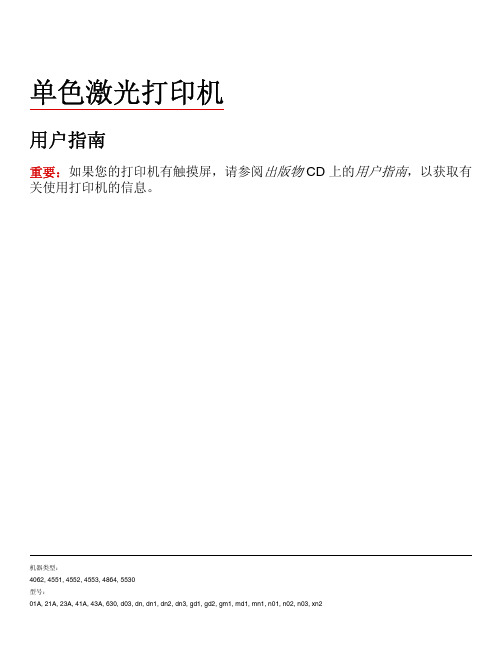
单色激光打印机用户指南重要:如果您的打印机有触摸屏,请参阅出版物 CD 上的用户指南,以获取有关使用打印机的信息。
机器类型:4062, 4551, 4552, 4553, 4864, 5530型号:目录安全信息 (8)了解打印机 (10)打印机配置 (10)为打印机选择位置 (12)理解打印机控制面板 (13)其他打印机设置 (15)安装内置式选件 (15)可用的内置式选件 (15)进入系统板来安装内置式选件 (16)安装内存卡 (18)安装闪存或固件卡 (19)安装内置方案端口 (21)安装打印机硬盘 (28)安装硬件选件 (31)安装顺序 (31)安装进纸器 (31)安装可选的双面打印部件 (32)连接电缆 (33)检验打印机设置 (34)打印菜单设置页 (34)打印网络设置页 (35)设置打印机软件 (35)安装打印机软件 (35)在打印机驱动程序中更新可用选件 (36)设置无线打印 (36)在无线网络上设置打印机所需要的信息 (36)在无线网络上安装打印机(Windows) (37)在无线网络上安装打印机(Macintosh) (39)在有线网络上安装打印机 (41)在安装新的网络内置方案端口后更改端口设置 (44)设置串行打印 (45)加载纸张和特殊介质 (48)设置“纸张尺寸”和“纸张类型” (48)配置 Universal 纸张设置 (48)加载标准或可选的 250 页或 550 页进纸匣 (49)加载 2000 页进纸匣 (52)加载多功能进纸器 (55)加载信封进纸器 (58)进纸匣连接和解除连接 (59)连接进纸匣 (59)解除进纸匣连接 (59)连接输出接纸架 (60)更改“自定义类型 <x>”的名称 (60)纸张和特殊介质使用指南 (61)纸张使用指南 (61)纸张特性 (61)不可接受的纸张 (62)选择纸张 (62)选择预印表单和信签 (62)使用再生纸 (62)保存纸张 (63)支持的纸张尺寸、类型和重量 (64)打印机支持的纸张尺寸 (64)打印机支持的纸张类型和重量 (66)接纸架支持的纸张类型和重量 (66)打印 (68)打印文档 (68)使用特殊介质打印 (68)使用信签的提示 (68)使用透明胶片的提示 (69)使用信封的提示 (69)使用标签的提示 (70)使用卡片纸的提示 (70)打印保密和其他挂起作业 (71)在打印机中挂起作业 (71)打印保密和其他挂起作业 (71)从闪存驱动器打印 (73)打印信息页 (74)打印字体样本列表 (74)打印目录列表 (74)打印“打印质量测试页” (74)取消打印作业 (75)从打印机控制面板上取消打印作业 (75)清除卡纸 (77)避免卡纸 (77)理解卡纸号码和位置 (78)200 和 201 卡纸 (78)202 和 203 卡纸 (79)230 卡纸 (80)231–239 卡纸(可选的外置式双面打印部件) (82)241–245 卡纸 (83)250 卡纸 (84)260 卡纸 (85)271–279 卡纸 (85)280 卡纸 (86)281 卡纸 (87)282 卡纸 (87)283 订书钉卡住 (88)理解打印机菜单 (90)菜单列表 (90)纸张菜单 (91)“默认纸张来源”菜单 (91)“纸张尺寸/类型”菜单 (91)“配置多功能进纸器”菜单 (94)信封增强 (95)“替换尺寸”菜单 (95)“纸张纹理”菜单 (95)“纸张重量”菜单 (97)“加载纸张”菜单 (98)“自定义类型”菜单 (100)“Universal 设置”菜单 (100)“接纸架设置”菜单 (101)“报告”菜单 (102)“网络/端口”菜单 (102)活动 NIC 菜单 (102)“标准网络”或“网络 <x>”菜单 (102)“网络报告”菜单 (104)“网卡”菜单 (104)TCP/IP 菜单 (105)IPv6 菜单 (106)AppleTalk 菜单 (107)NetWare 菜单 (107)LexLink 菜单 (108)标准 USB 菜单 (109)“并口 <x>”菜单 (110)“串口 <x>”菜单 (112)“SMTP 设置”菜单 (114)安全菜单 (115)“杂项”菜单 (115)“保密打印”菜单 (116)“磁盘擦除”菜单 (116)“安全审核日志”菜单 (117)“设置日期/时间”菜单 (118)设置菜单 (119)“常规设置”菜单 (119)“设置”菜单 (122)“输出”菜单 (123)“质量”菜单 (125)“实用程序”菜单 (126)XPS 菜单 (127)PDF 菜单 (127)PostScript 菜单 (127)“PCL 仿真”菜单 (128)HTML 菜单 (131)图象菜单 (132)“闪存驱动器”菜单 (132)帮助菜单 (134)理解打印机消息 (135)状态和错误消息列表 (135)维护打印机 (156)清洁打印机的外部 (156)保存耗材 (156)节省耗材 (156)检查耗材状态 (157)从打印机控制面板检查耗材状态 (157)从网络计算机检查消耗品的状态 (157)订购耗材 (157)订购打印碳粉盒 (157)移动打印机 (158)将打印机移动到其他位置 (158)运输打印机 (158)管理支持 (159)使用“内嵌的 Web 服务器” (159)检查设备状态 (159)设置电子邮件警报 (159)查看报告 (159)调整“省电模式” (160)还原出厂默认设置 (160)疑难解答 (162)解决基本问题 (162)解决基本的打印机问题 (162)打印机控制面板显示屏为空白或只显示菱形图案 (162)“内嵌的 Web 服务器”不打开 (162)解决打印问题 (163)不打印多语言 PDF (163)出现有关读取 USB 驱动器的错误消息 (163)不打印作业 (163)不打印保密和其他挂起作业 (164)打印作业的时间超过预期 (164)作业从错误的进纸匣打印或打印在错误的纸张上 (165)打印不正确的字符 (165)进纸匣连接不工作 (165)不逐份打印大的作业 (165)出现意想不到的页中断 (166)解决选件问题 (166)选件在安装后工作不正确或停止工作 (166)进纸匣 (167)2000 页进纸匣 (167)信封进纸器 (167)双面打印部件 (168)5 层邮箱 (168)输出选件 (168)内存卡 (168)闪烁存储器卡 (168)带有适配器的硬盘 (168)内置方案端口 (169)解决进纸问题 (169)频繁出现卡纸 (169)清除卡纸后,卡纸消息仍然显示 (169)清除卡纸后,被卡的页面不重新打印 (170)解决打印质量问题 (170)隔离打印质量问题 (170)页面为空白 (170)图像被剪切 (171)出现重影 (171)出现灰色背景 (172)页边距不正确 (172)纸张卷曲 (173)打印不规则 (173)打印浓度太深 (174)打印浓度太浅 (175)重复的缺陷 (176)打印歪斜 (176)出现黑色或白色实线条纹 (176)页面打印为单色 (177)页面上出现水平条纹 (177)页面上出现垂直条纹 (178)页面上出现碳粉模糊或背景阴影 (179)碳粉脱落 (179)碳粉斑点 (180)透明胶片的打印质量很差 (180)联系客户支持 (180)注意事项 (181)产品信息 (181)版本注意事项 (181)能量消耗 (183)索引 (189)安全信息电源线所连接的电源插座与产品的距离不可太远,并且要符合使用方便的原则。
HP系列彩色打印机颜色校正

HP 系列彩色打印机校准方法发布时间(09年5月5日)为了更好的体现彩色打印机的打印效果,在完成硒鼓加粉、更换新的粉盒后机器打印有时会出现偏色、套色不准、颜色失真等,这时需要对机器进行颜色校准,请按照以下的方法进行打印机校准的操作:1关于HP1500/2500/2550机器1)在计算机上找到HP工具箱(前提在计算机已安装HP打印机驱动以及工具箱)2)在工具箱中找到“Troubleshooting Tab”发现故障并维修菜单3)再找到“Diagnostics Tools”诊断页4)选择“Calibrate Now”(立即校准)2关于HP2820/2840机器1)按“Menu”菜单按钮2)按左箭头三次,接着按“√”键,选择“System Setup”菜单(系统菜单)3)按右箭头两次,接着按“√”键,选择“Print Quality”菜单(打印质量)4)按“√”键,选择“Calibrate Color”(颜色校准)5)按“√”键,选择“Calibrate Now”(立即校准)6)按“√”键启动校准3关于HP1600/2600打印机1)在打印机上按“√”键,进入菜单2)按右箭头一次,再按“√”键进入“System Setup”菜单(系统菜单)3)按右键头两次,再按“√”键进入“Print Quality”菜单(打印质量)4)按“√”键进入“Calibrate Color”(颜色校准)5)按“√”键进入“Calibrate Now”(立即校准)6)按“√”键启动校准北京莱盛技术情报 24关于HP2605打印机1)在打印机上按“√”键,进入菜单2)按右箭头一次,再按“√”键进入“System Setup”菜单(系统菜单)3)按右键头两次,再按“√”键进入“Print Quality”菜单(打印质量)4)按“√”键进入“Calibrate Color”(颜色校准)5)按“√”键选择“Calibrate Now”(立即校准)6)按“√”键启动校准5关于HP CM1015打印机1)按“Menu”菜单按钮2)按右箭头三次,再按“√”键进入“System Setup”菜单(系统菜单)3)按右键头两次,再按“√”键进入“Calibrate Color”(颜色校准)4)按“√”键选择“Calibrate Now”(立即校准)5)再按一次“√”键启动校准6关于HP CM1017打印机1)按“Menu”菜单按钮2)按向下箭头三次,再按“√”键进入“System Setup”菜单(系统菜单)3)按向下键头两次,再按“√”键进入“Calibrate Color”菜单(颜色校准)4)按“√”键选择“Calibrate Now”(立即校准)5)再按一次“√”键启动校准7关于HP CP1210/1215打印机1)在你的计算机机上,启动HP Toolbox2)选择Device Settings(设备设置)3)选择Print Quality(打印质量)4)选择Color Calibrate(颜色校准)5)选择“Calibrate Now”(立即校准)北京莱盛技术情报 38关于HP CP1510打印机1)在你的计算机上,选择HP ToolBoxFX2)选择Device Settings(设备设置)3)选择Print Quality(打印质量)4)选择Color Calibrate(颜色校准)按钮,再选择下一个“Calibrate Now”(立即校准) 9关于HP CP1515n打印机1)按OK键进入Menu菜单2)按向右键一次进入“System Setup”菜单(系统菜单)3)按向右键两次进入“Print Quality”菜单(打印质量)4)按OK键进入“Calibrate Color”(颜色校准)5)按OK键选择并执行“Calibrate Now”(立即校准)10关于HP CP1518ni打印机1)按OK键进入Menu菜单2)按向右键两次进入“System Setup”菜单(系统菜单)3)按向右键两次进入“Print Quality”菜单(打印质量)4)按OK键进入“Calibrate Color”(颜色校准)5)按OK键选择并执行“Calibrate Now”(立即校准)11关于HP CM1312nfi MFP打印机1)按设定按钮进入Menu菜单2)按OK键进入“Settings Menu”设置菜单3)按向下箭头四次进入“System Setup”菜单(系统菜单)4) 按向下箭头两次进入“Print Quality”菜单(打印质量)5)按OK键进入“Calibrate Color”(颜色校准)6)按OK键选择并执行“Calibrate Now”(立即校准)北京莱盛技术情报 412关于HP3500/3550/3700打印机1)按“Menu”菜单按钮2)按向下箭头两次,再按“√”键进入“Configure Device”菜单(设备配置)3)按向下键头一次,再按“√”键进入“Print Quality”菜单(打印质量)4)按向下键头六次,再按“√”键选择并启动“Calibrate Now”(立即校准) 13关于HP3000打印机1)按“Menu”菜单按钮2)按向下箭头三次,再按“√”键进入“Configure Device”菜单(设备配置)3)按向下键头一次,再按“√”键进入“Print Quality”菜单(打印质量)4)按向下键头五次,再按“√”键选择并启动“Full Calibrate Now”(立即完全校准)14关于HP2700打印机1) 按“Menu”菜单按钮2) 按右箭头一次,再按“√”键进入“System Setup”菜单(系统菜单)3)按右键头两次,再按“√”键进入“Print Quality”菜单(打印质量)4)按“√”键进入“Calibrate Color”(颜色校准)5) 按右箭头一次,再按“√”键启动“Calibrate Now”(立即校准)15关于HP CP3505打印机1)按“Menu”菜单按钮2)按右箭头四次,再按“√”键进入“Configure Device”菜单(设备配置)3)按右键头一次,再按“√”键进入“Print Quality”菜单(打印质量)4)按右键头八次,再按“√”键选择并启动“Full Calibrate Now”(立即完全校准)16关于HP3600打印机1)按“Menu”菜单按钮2)按向下箭头两次,再按“√”键进入“Configure Device”菜单(设备配置)3)按向下键头一次,再按“√”键进入“Print Quality”菜单(打印质量)4)按向下键头六次,再按“√”键选择并启动“Full Calibrate Now”(立即完全校准) 北京莱盛技术情报 517关于HP3800打印机1)按“Menu”菜单按钮2)按向下箭头三次,再按“√”键进入“Configure Device”菜单(设备配置)3)按向下键头一次,再按“√”键进入“Print Quality”菜单(打印质量)4)按向下键头六次,再按“√”键选择并启动“Full Calibrate Now”(立即完全校准)18关于HP4600打印机1)按“√”键进入Menu(菜单)2)按向下箭头两次,再按“√”键进入“Configure Device”菜单(设备配置)3)按向下键头一次,再按“√”键进入“Print Quality”菜单(打印质量)4)按向下键头四次,再按“√”键选择“Calibrate Now”(立即校准)19关于HP4610/4650打印机1)按“√”键进入Menu(菜单)2)按向下箭头三次,再按“√”键进入“Configure Device”菜单(设备配置)3)按向下键头一次,再按“√”键进入“Print Quality”菜单(打印质量)4)按向下键头五次,再按“√”键选择“Full Calibrate Now”(立即完全校准)20关于HP CP4005打印机1)按“Menu”菜单按钮2)按向下箭头四次,再按“√”键进入“Configure Device”菜单(设备配置)3)按向下键头一次,再按“√”键进入“Print Quality”菜单(打印质量)4)按向下键头六次,再按“√”键选择“Calibrate Now”(立即校准)21关于HP4700打印机1)按“Menu”菜单按钮2)按向下箭头三次,再按“√”键进入“Configure Device”菜单(设备配置)3)按向下键头一次,再按“√”键进入“Print Quality”菜单(打印质量)4)按向下键头六次,再按“√”键选择“Full Calibrate Now”(立即完全校准)北京莱盛技术情报 622关于HP4730打印机(这个型号的打印机没有方向按钮,是触摸屏的,所以这个按钮是不同其他型号)1)按“Menu”菜单按钮2)向下移动找到“Configure Device”菜单(设备配置)轻敲进入这个菜单3)向下移动找到“Print Quality”菜单(打印质量)轻敲进入这个菜单4) 轻敲选择“Full Calibrate Now”(立即完全校准)23关于HP5500打印机1)按“√”键进入Menu(菜单)2)按向下箭头两次,再按“√”键进入“Configure Device”菜单(设备配置)3)按向下键头一次,再按“√”键进入“Print Quality”菜单(打印质量)4)按向下键头四次,再按“√”键选择“Calibrate Now”(立即校准)24关于HP5550打印机1)按“Menu”菜单按钮2)按向下箭头三次,再按“√”键进入“Configure Device”菜单(设备配置)3)按向下键头一次,再按“√”键进入“Print Quality”菜单(打印质量)4)按向下键头五次,再按“√”键选择并启动“Full Calibrate Now”(立即完全校准)。
phaser 5550 A3激光打印机 说明书

标准
出纸
自动双面打印 打印 首页输出时间 分辨率(最高) 处理器 内存(标准/最大) 打印接口 打印语言 打印特性
标配 选配
标配
500张 堆叠器: 带500张顶部纸盒的3000张堆叠器 装订器: 带500张顶部纸盒的3000张堆叠器,50张多位打钉和2/4打孔
可选
标准
最快6.5秒
真正1200 x 1200dpi 500MHZ
400-820-5146
富士施乐在华分支机构
北京 上海 广州 深圳 成都 沈阳 天津 长春 青岛 大连 哈尔滨 杭州 武汉 长沙
北京市朝阳区东三环北路霞光里18号佳程广场A座17层 上海市淮海中路300号香港新世界大厦29F/30F/32F 广州市东风中路410-412号健力宝大厦15楼 深圳市福田区益田路4068号卓越时代广场32楼01~08、10室 成都市锦江区滨江东路9号成都香格里拉中心办公楼6层 沈阳市和平区南京北街206号城市广场第二座1406室 天津市南京路75号国际大厦502室 长春市南关区亚泰大街3218号通钢国际大厦A座21层01室 青岛市香港中路59号青岛国际金融中心37层2号 大连市西岗区中山路147号森茂大厦1202E 哈尔滨市南岗区民益街76号网通广场20楼 杭州市潮王路240号银地大厦一层 湖北省武汉市建设大道568号I座21层2105-2107室 长沙市芙蓉区韶山北路159号通程国际大酒店写字楼1208室
郑州 温州 合肥 南京 常州 无锡 苏州 东莞 厦门 福州 西安 重庆 昆明 乌鲁木齐
郑州市中原中路220号裕达国际贸易中心A座22层2212 温州市车站大道高联大厦9B3 合肥市淮河路303号安徽邮电大厦11层D座2号 南京市汉中路89号金鹰国际商城21层B2-C1座 常州市延陵西路23、25、27、29号投资广场17层1706单元 无锡市中山路343号东方广场商务楼11层GH座 苏州工业园区苏华路2号国际大厦1610单元 东莞市南城区胜和路3号胜和广场C座11C 厦门思明区鹭江道8号国际银行大厦12层H室 福州市五四路国贸广场29楼C1 西安市南关正街88号长安国际广场B座1006室 重庆市渝中区邹容路68号大都会商厦2301室 昆明市北京路155号附1号红塔大厦1201室 新疆乌鲁木齐中山路86号中泉广场13楼B室
惠普彩色激光打印机要紧组成
惠普彩色激光打印机主若是由几部份组成?激光打印机是由激光器、声光调制器、高频驱动、扫描器、同步器及光偏转器等组成。
1.激光器的工作原理和结构我们通常把发光的物体叫做光源,如太阳、电灯、燃烧的蜡烛等。
光具有能量,它可以使物体变热,使照相底片感光,这就是能的转换现象。
光能含在光束中,光束射入人的眼睛,才引起人的视觉,所以我们能够看到光源发射的光。
那么我们为什么还能看到不发光的物体呢?是因为光源发射的光照射到它们,不发光的物体受光后,向四面八方漫反射的光射入了我们的眼睛,所以我们也能看到不发光的物体。
产生激光的光源,和普通的光源明显不同。
如普通白炽灯光源是通过电流加热钨丝的原子到激发态,处于激发态的原子不断地自发辐射而发光。
这种普通的光源具有很大的散射性和漫射性,不能控制形成集中的光束,也就不能应用于激光打印机。
激光打印机所需要的激光光束必须具有以下特性:①高方向性。
发出的光束在必然的距离内没有散射和漫射。
②高单色性。
纯白光由七色光组成。
③高亮度,有利于光束的集中并带有很高的物理能量。
④高相干性,容易叠加和分离。
激光器是激光扫描系统的光源,具有方向性好、单色性强、相干性高及能量集中、便于调制和偏转的特点。
初期生产的激光打印机多采纳氦-氖(He-Ne)气体激光器,其波长为632.8μm,其特点是输出功率较高、体积大、是寿命长(一样大于1万小时)性能靠得住,噪音低,输出功率大。
可是因为体积太大,此刻大体已淘汰。
现代激光打印机都采纳半导体激光器,常见的是镓砷-镓铝砷(CaAs-CaAlAs)系列,所发射出的激光束波长一般为近红外光(λ=780μm),可与感光硒鼓的波长灵敏度特性相匹配。
半导体激光器体积小、本钱低,可直接进行内部调制,是轻便型台式激光打印机的光源。
激光扫描是用来产生非常小的高精度光点,用于高质量的文字及图像的印刷,常用的激光扫描系统工作原理是:在工作物质两端设置两块相互平行的反射镜(栅极),这两块反射镜之间构成了一个谐振腔。
HP系列彩色激光打印机偏色校准方法,太全了,不收藏太可惜
HP系列彩⾊激光打印机偏⾊校准⽅法,太全了,不收藏太可惜为了更好的体现彩⾊打印机的打印效果,在完成硒⿎加粉、更换新的兼容(国产)碳粉盒后,机器打印有时会出现偏⾊、套⾊不准、颜⾊失真等,这时需要对机器进⾏颜⾊校准,请按照以下的⽅法进⾏打印机校准的操作1、惠普CE210-3校准步骤这样会校准颜⾊并清洁⿊⾊的静电传送带 (ETB)。
1.使⽤(左箭头)或(右箭头)按钮选择 “System setup”,然后按(选择)。
2.使⽤(左箭头)或(右箭头)按钮选择 “Print quality”,然后按(选择)。
“Calibrate color”会显⽰再控制⾯板上。
按(选择)。
3.使⽤(左箭头)或(右箭头)按钮选择 “Calibrate now”,然后按(选择)。
按(选择)开始校准。
2、惠普CC530-3校准步骤HP2025在打印机⾯板上操作:打印机就绪时按⼀下OK键,然后按⽅向键找到system setup菜单,按OK键进⼊,再按⽅向找到print quality菜单,按OK键进⼊,再按⽅向键打到calibrate color,按OK键进⼊,再按⽅向键找到calibrate now,按OK键,开始校准。
通常校准需要2-3分钟,校准结束后打印机会⾃动回到就绪状态。
3、惠普CE310-3校准步骤电脑连上打印机以后在电脑⼜下⾓有个打印机的标⽰,点进去以后找到设备设置,然后在点打印质量!点进去以后就可以看到⽴即校准⼏个字!点⼀下机器就可以⾃动校准了!4、惠普CF350-3校准步骤在打印机⾯板上进⼊设置,找到箭头向右的按键按2下到系统设置,按⼀下OK键,在按右边的箭头两下到系统设置打印设置!直接按OK键2下进⼊校准设置。
5、关于HP CP1210/1215 打印机校准步骤耗材型号540/1/2/31.在你的计算机机上,启动HP Toolbox2.选择Device Settings(设备设置)3.选择Print Quality(打印质量)4.选择Color Calibrate (颜⾊校准)5.选择 “Calibrate Now ” (⽴即校准)6、关于HP CP1510 打印机校准步骤耗材型号540/1/2/31.在你的计算机上,选择HP ToolBoxFX2.选择Device Settings(设备设置)3.选择Print Quality(打印质量)4.选择Color Calibrate (颜⾊校准)按钮,再选择下⼀个“Calibrate Now ” (⽴即校准) 7、关于HP CP1515n 打印机校准步骤耗材型号540/1/2/31.按OK 键进⼊Menu 菜单2.按向右键⼀次进⼊“System Setup”菜单(系统菜单)3.按向右键两次进⼊“Print Quality ”菜单(打印质量)4.按OK 键进⼊“Calibrate Color ” (颜⾊校准)5.按OK 键选择并执⾏“Calibrate Now ” (⽴即校准)8、关于HP CP1518ni 打印机校准步骤耗材型号540/1/2/31.按OK 键进⼊Menu 菜单2.按向右键两次进⼊“System Setup”菜单(系统菜单)3.按向右键两次进⼊“Print Quality ”菜单(打印质量)4.按OK 键进⼊“Calibrate Color ” (颜⾊校准)5.按OK 键选择并执⾏“Calibrate Now ” (⽴即校准)9、关于HP CM1312nfi MFP 打印机校准步骤耗材型号540/1/2/31.按设定按钮进⼊Menu 菜单2.按OK 键进⼊“Settings Menu”设置菜单3.按向下箭头四次进⼊“System Setup”菜单(系统菜单)4.按向下箭头两次进⼊“Print Quality ”菜单(打印质量)5.按OK 键进⼊“Calibrate Color ” (颜⾊校准)6.按OK 键选择并执⾏“Calibrate Now ” (⽴即校准)10、关于HP1600/2600 打印机校准步骤耗材型号6000/1/2/31.在打印机上按“√”键,进⼊菜单2.按右箭头⼀次,再按“√”键进⼊“System Setup”菜单(系统菜单)3.按右键头两次,再按“√”键进⼊“Print Quality ”菜单(打印质量)4.按“√”键进⼊“Calibrate Color ” (颜⾊校准)5.按“√”键进⼊“Calibrate Now ” (⽴即校准)6.按“√”键启动校准11、关于HP2605 打印机校准步骤耗材型号6000/1/2/31.在打印机上按“√”键,进⼊菜单2.按右箭头⼀次,再按“√”键进⼊“System Setup”菜单(系统菜单)3.按右键头两次,再按“√”键进⼊“Print Quality ”菜单(打印质量)4.按“√”键进⼊“Calibrate Color ” (颜⾊校准)5.按“√”键选择“Calibrate Now ” (⽴即校准)6.按“√”键启动校准12、关于HP CM1015 打印机校准步骤耗材型号6000/1/2/31.按“Menu ”菜单按钮2.按右箭头三次,再按“√”键进⼊“System Setup”菜单(系统菜单)3.按右键头两次,再按“√”键进⼊“Calibrate Color ” (颜⾊校准)4.按“√”键选择“Calibrate Now ” (⽴即校准)5.再按⼀次“√”键启动校准13、关于HP CM1017 打印机校准步骤耗材型号6000/1/2/31.按“Menu ”菜单按钮2.按向下箭头三次,再按“√”键进⼊“System Setup”菜单(系统菜单)3.按向下键头两次,再按“√”键进⼊“Calibrate Color ”菜单(颜⾊校准)4.按“√”键选择“Calibrate Now ” (⽴即校准)5.再按⼀次“√”键启动校准14、关于HP CP4005 打印机校准步骤耗材型号CB400/1/2/31.按“Menu ”菜单按钮2.按向下箭头四次,再按“√”键进⼊“Configure Device ”菜单(设备配置)3.按向下键头⼀次,再按“√”键进⼊“Print Quality ”菜单(打印质量)4.按向下键头六次,再按“√”键选择 “Calibrate Now ” (⽴即校准)15、关于HP1500/2500/2550 机器校准步骤耗材型号9700/1/2/31.在计算机上找到HP ⼯具箱(前提在计算机已安装HP 打印机驱动以及⼯具箱)2.在⼯具箱中找到“Troubleshooting Tab ”发现故障并维修菜单3.再找到“Diagnostics Tools ”诊断页4.选择“Calibrate Now ” (⽴即校准)16、关于HP2820/2840 机器校准步骤耗材型号3960/1/2/31.按“Menu ”菜单按钮2.按左箭头三次,接着按“√”键,选择“System Setup”菜单(系统菜单)3.按右箭头两次,接着按“√”键,选择“Print Quality ”菜单(打印质量)4.按“√”键,选择“Calibrate Color ” (颜⾊校准)5.按“√”键,选择“Calibrate Now ” (⽴即校准)6.按“√”键启动校准17、关于HP3500/3550/3700 打印机校准步骤耗材型号2670/1/2/31.按“Menu ”菜单按钮2.按向下箭头两次,再按“√”键进⼊“Configure Device ”菜单(设备配置)3.按向下键头⼀次,再按“√”键进⼊“Print Quality ”菜单(打印质量)4.按向下键头六次,再按“√”键选择并启动“Calibrate Now ” (⽴即校准)18、关于HP3000 打印机校准步骤耗材型号7560/1/2/31.按“Menu ”菜单按钮2.按向下箭头三次,再按“√”键进⼊“Configure Device ”菜单(设备配置)3.按向下键头⼀次,再按“√”键进⼊“Print Quality ”菜单(打印质量)4.按向下键头五次,再按“√”键选择并启动“Full Calibrate Now ” (⽴即完全校准) 19、关于HP2700 打印机校准步骤耗材型号7560/1/2/31. 按“Menu ”菜单按钮2.按右箭头⼀次,再按“√”键进⼊“System Setup”菜单(系统菜单)3.按右键头两次,再按“√”键进⼊“Print Quality ”菜单(打印质量)4.按“√”键进⼊“Calibrate Color ” (颜⾊校准)5.按右箭头⼀次,再按“√”键启动“Calibrate Now ” (⽴即校准)20、关于HP CP3505 打印机校准步骤耗材型号6470/1/2/31.按“Menu ”菜单按钮2.按右箭头四次,再按“√”键进⼊“Configure Device ”菜单(设备配置)3.按右键头⼀次,再按“√”键进⼊“Print Quality ”菜单(打印质量)4.按右键头⼋次,再按“√”键选择并启动“Full Calibrate Now ” (⽴即完全校准) 21、关于HP3600 打印机校准步骤耗材型号6470/1/2/31.按“Menu ”菜单按钮2.按向下箭头两次,再按“√”键进⼊“Configure Device ”菜单(设备配置)3.按向下键头⼀次,再按“√”键进⼊“Print Quality ”菜单(打印质量)4.按向下键头六次,再按“√”键选择并启动“Full Calibrate Now ” (⽴即完全校准) 22、关于HP3800 打印机校准步骤耗材型号6470/1/2/31.按“Menu ”菜单按钮2.按向下箭头三次,再按“√”键进⼊“Configure Device ”菜单(设备配置)3.按向下键头⼀次,再按“√”键进⼊“Print Quality ”菜单(打印质量)4.按向下键头六次,再按“√”键选择并启动“Full Calibrate Now ” (⽴即完全校准) 23、关于HP4600 打印机校准步骤耗材型号9720/1/2/31.按“√”键进⼊Menu(菜单)2.按向下箭头两次,再按“√”键进⼊“Configure Device ”菜单(设备配置)3.按向下键头⼀次,再按“√”键进⼊“Print Quality ”菜单(打印质量)4.按向下键头四次,再按“√”键选择 “Calibrate Now ” (⽴即校准)24、关于HP4610/4650 打印机校准步骤耗材型号9720/1/2/31.按“√”键进⼊Menu(菜单)2.按向下箭头三次,再按“√”键进⼊“Configure Device ”菜单(设备配置)3.按向下键头⼀次,再按“√”键进⼊“Print Quality ”菜单(打印质量)4.按向下键头五次,再按“√”键选择 “Full Calibrate Now ” (⽴即完全校准) 25、关于HP4700 打印机校准步骤耗材型号5950/1/2/31.按“Menu ”菜单按钮2.按向下箭头三次,再按“√”键进⼊“Configure Device ”菜单(设备配置)3.按向下键头⼀次,再按“√”键进⼊“Print Quality ”菜单(打印质量)4.按向下键头六次,再按“√”键选择 “Full Calibrate Now ” (⽴即完全校准) 26、关于HP4730 打印机校准步骤耗材型号6460/1/2/3(这个型号的打印机没有⽅向按钮,是触摸屏的,所以这个按钮是不同其他型号.1.按“Menu ”菜单按钮2.向下移动找到“Configure Device ”菜单(设备配置)轻敲进⼊这个菜单3.向下移动找到“Print Quality ”菜单(打印质量) 轻敲进⼊这个菜单4.轻敲选择“Full Calibrate Now ” (⽴即完全校准)27、关于HP5500 打印机校准步骤耗材型号9730/1/2/31.按“√”键进⼊Menu(菜单)2.按向下箭头两次,再按“√”键进⼊“Configure Device ”菜单(设备配置)3.按向下键头⼀次,再按“√”键进⼊“Print Quality ”菜单(打印质量)4.按向下键头四次,再按“√”键选择 “Calibrate Now ” (⽴即校准)28、关于HP5550 打印机校准步骤耗材型号9730/1/2/31.按“Menu ”菜单按钮2.按向下箭头三次,再按“√”键进⼊“Configure Device ”菜单(设备配置)3.按向下键头⼀次,再按“√”键进⼊“Print Quality ”菜单(打印质量)4.按向下键头五次,再按“√”键选择并启动“Full CalibrateNow ” (⽴即完全校准)。
惠普彩色打印机HP Color LaserJet Pro M255dw用户手册说明书
Data sheet HP Color LaserJet Pro M255dwExtraordinary wireless printing. Fast, two-sided results.Impress with colour and increase efficiency. Get high-quality colour and fast two-sided print speeds. Save time with Smart Task shortcuts in HP Smart app, and print and scan from your phone. Get seamless connections and strong security solutions.Dynamic security enabled printer. Onlyintended to be used with cartridges using anHP original chip. Cartridges using a non-HPchip may not work, and those that work todaymay not work in the future. Learn more at:/go/learnaboutsuppliesHighlights3-year HP Commercial warranty at no extra cost Up to 21 ppm black and colourSave time with Smart Task shortcuts in HP Smart AppHP Auto-On/Auto-Off TechnologyDual band Wi-Fi®, built-in fast Ethernet, Hi-Speed USBAutomatic two-sided printing6.85 cm colour touchscreenEasy-access USB port250-sheet input tray, 100-sheet output tray Freedom to work anywhere Get easy printing and scanning from your mobile device, with HP Smart – best-in-class mobile print app.Eliminate steps in repetitive tasks with customisable shortcuts, with Smart Tasks in HP Smart app. Scan to the cloud, email, and more – in just a anise documents 50% faster with Smart Tasks – first mobile print app that automates scanning tasks.Get notifications when printing, scanning, or copying from your mobile device, using HP Smart app.Trusted HP quality and performance Get high-quality colour and peak printing performance with Original HP Toner cartridges with JetIntelligence.Speed through multipage documents with automatic two-sided printing.Easily manage tasks at the device with an intuitive touchscreen.Help save energy with HP Auto-On/Auto-Off Technology and this ENERGY STAR® certified colour laser MFP.Strong security, reliable connections Help protect your data. Get strong security with real-time threat detection and softwarevalidation.Get faster , more reliable connections with dual band Wi-Fi®.Easily share resources – access and print with wireless and Ethernet networking.Connect your mobile device directly to your printer – and easily print without accessing anetwork.12972,324526718Product walkaroundHP Color LaserJet Pro M255dw shown1. Automatic two-sided printing2. Easy-access USB port3. Dual band Wi-Fi®, built-in fast Ethernet, Hi-Speed USB4. 21 ppm, A45. Single sheet priority input tray6. 250 sheet input tray7. 6.85 cm colour touchscreen8. HP Auto-On/Auto-Off Technology3,49. HP Smart- best in class mobile print appAccessories, Supplies and SupportSupplies W2210A HP 207A Black Original LaserJet Toner Cartridge (1,350 pages)W2210X HP 207X High Yield Black Original LaserJet Toner Cartridge (3,150 pages)W2211A HP 207A Cyan Original LaserJet Toner Cartridge (1,250 pages)W2211X HP 207X High Yield Cyan Original LaserJet Toner Cartridge (2,450 pages)W2212A HP 207A Yellow Original LaserJet Toner Cartridge (1,250 pages)W2212X HP 207X High Yield Yellow Original LaserJet Toner Cartridge (2,450 pages)W2213A HP 207A Magenta Original LaserJet Toner Cartridge (1,250 pages)W2213X HP 207X High Yield Magenta Original LaserJet Toner Cartridge (2,450 pages)Service and Support UG206E 3 years Standard Exchange for HP Color LaserJet Pro M255 Printer seriesUG086E 3 years Next Business Day exchange for HP Color LaserJet Pro M255 Printer seriesUG289E 3 years Return to Depot for HP Color LaserJet Pro M255 Printer series(UG206E - available in all EMEA countries except ME, Adriatic, Africa, South Africa, Israel, Slovenia, Turkey, UG086E - available in Austria, Belgium,Finland, France, Germany, Ireland, Italy, Netherlands, Norway, Portugal, Spain, Sweden, Switzerland, UK, UG289E - available in Adriatic, Africa, EEM,Israel, ME, Moldovia, Romania, South Africa, Slovenia, Turkey)Technical specificationsModel HP Color LaserJet Pro M255dwProduct number7KW64AFunctions PrintControl panel 6.8 cm (2.7 in) colour graphic touchscreen with 3 button at left side (Home, Help, Back)PrintPrint technology LaserPrint speed Black (A4, normal) Up to 21 ppm; Colour (A4, normal): Up to 21 ppm;Black (A4, duplex): Up to 12 ppm; Colour (A4, duplex): Up to 12 ppm;First page out Black (A4, ready): As fast as 10.5 sec; Colour (A4, ready): As fast as 12.2 sec;Black (A4, sleep): As fast as 12.1 sec; Colour (A4, sleep): As fast as 12.4 sec;Print resolution Black (best): Up to 600 x 600 dpi; Colour (best): Up to 600 x 600 dpi;Technology: ImageRET 3600;Monthly duty cycle Up to 40,000 pages A4; Recommended monthly page volume: 150 to 2,500Printer smart software features 6.8 cm (2.7 in) colour touchscreen, Automatic 2-sided printing, Wireless printing, Ethernet networking, Wireless direct printing, HP ePrint, Apple AirPrint™, Mopria-certified, Google Cloud Print, HP Auto-On/Auto-Off technology, HP Smart App, Smart task shortcuts in HP Smart App, HP JetAdvantage Secure PrintStandard print languages HP PCL6; HP PCL5c; HP postscript level 3 emulation; PWG raster; PDF; PCLm; PCLm-S; NativeOffice; URFFonts and typefaces84 scalable TrueType fonts. Additional Font Solutions available at /go/laserjetfontsPrint area Print margins Top: 5 mm, Bottom: 5 mm, Left: 5 mm, Right: 5 mm; Maximum print area : 206 x 346 mmDuplex printing Automatic (standard)Processor speed800 MHzConnectivityStandard Hi-Speed USB 2.0 port; Built-in Fast Ethernet 10/100Base-TX network port; 802.11n 2.4/5GHz wireless; Walkup host USB portWireless Built-in 802.11 b/g/n; Authentication via WEP, WPA/WPA2, or 802.1X; Encryption via AES or TKIP; WPS; Wi-Fi DirectMobile printing capability HP ePrint; Apple AirPrint™; Mobile Apps; Mopria™ Certified; Wi-Fi® Direct printingSupported network protocols TCP/IP, IPv4, IPv6; Print: TCP-IP port 9100 Direct Mode, LPD (raw queue support only), WSD; Discovery: SLP, Bonjour, WS-Discovery; IP Config: IPv4 (BootP, DHCP, AutoIP, Manual), IPv6Network capabilities Yes, via built-in 10/100 Base-TX Ethernet; Authentication via 802.1XMemory Standard: 256 MB DDR, 256 MB NAND Flash; Maximum : 256 MB DDR, 256 MB NAND FlashMedia handlingNumber of paper trays Standard: 2; Maximum: 2Media types Paper (bond, brochure, coloured, glossy, heavy, letterhead, light, photo, plain, preprinted, prepunched, recycled, rough), transparencies, labels, envelopes, cardstockMedia size Custom (metric): 76 x 127 to 216 x 356 mmSupported (metric): Executive (184 x 267 mm); Oficio 8.5x13 (216 x 330 mm); 4 x 6 (102 x 152 mm); 5 x 8 (127 x 203 mm); A4 (210 x 299 mm); A5 (148 x 210 mm); A6 (105 x 148 mm); B5(JIS) (182 x 257 mm); B6(JIS) (128 x 182 mm); 10 x 15cm (100 x 150 mm); Oficio (216 x 340 mm); 16K (195 x 270 mm; 184 x 260 mm; 197 x 273mm); Postcard(JIS) (100 x 147 mm); Double Postcard(JIS) (147 x 200 mm); Envelope #10 (105 x 241 mm); Envelope Monarch (98 x 191 mm); Envelope B5 (176 x 250 mm); Envelope C5 (162 x 229 mm); Envelope DL (110 x 220 mm); A5-R (210 x 148 mm)ModelHP Color LaserJet Pro M255dw Product number7KW64A Media handlingStandard input: 250 sheet input tray Standard output: 100 sheet output bin Media weight60 to 163 g/m² (Uncoated/Matte, recommended), however up to 175 g/m² Postcards and 200 g/m² HP Matte is allowed in the driver; 60 to 163 g/m² (Coated/Glossy,recommended) , however up to 175 g/m² Postcards and 220 g/m² HP Glossy is allowed in the driver.Input capacity Tray 1: 1 sheet all media types Tray 2: 25 mm stack height (75 g/m²)Maximum: Up to 250 sheets (25 mm stack height) in Tray 2Output capacity Standard: Up to 100 sheets (10 mm stack height)Envelopes: 10 mm stack heightTransparencies: 10 mm stack heightMaximum: Up to 100 sheets (10 mm stack height)Compatible operating systems Windows® 10, 8.1, 8, 7: 32/64-bit, 2 GB available hard disk space, Internet connection, USB port, Internet Explorer; Windows Vista®: 32-bit only, 2 GB available harddisk space, Internet connection, USB port, Internet Explorer 8; Windows® XP SP3 or higher: 32-bit only, any Intel® Pentium® II, Celeron® or 233 MHz compatibleprocessor , 850 MB available hard disk space, Internet connection, USB port, Internet Explorer 8; Windows Server support is provided via the command line installer andsupports Win Server 2008 R2 and higher; Apple® macOS Sierra (v10.12), macOS High Sierra (v10.13), macOS Mojave (v10.14), macOS Catalina(v10.15), 200 MBavailable hard disk space, Internet required for download, USB; Linux: for more information see https:///hp-linux-imaging-and-printing; Unix: formore information see .Compatible network operating systems Windows® 10, 8.1, 8, 7: 32/64-bit, 2 GB available hard disk space, Internet connection, USB port, Internet Explorer; Windows Vista®: 32-bit only, 2 GB available harddisk space, Internet connection, USB port, Internet Explorer 8; Windows® XP SP3 or higher: 32-bit only, any Intel® Pentium® II, Celeron® or 233 MHz compatibleprocessor , 850 MB available hard disk space, Internet connection, USB port, Internet Explorer 8; Windows Server support is provided via the command line installer andsupports Win Server 2008 R2 and higher; Apple® macOS Sierra (v10.12), macOS High Sierra (v10.13), macOS Mojave (v10.14), macOS Catalina(v10.15), 200 MBavailable hard disk space, Internet required for download, USB; Linux: for more information see https:///hp-linux-imaging-and-printing; Unix: formore information see .Minimum system requirements Windows: Windows® 10, 8.1, 8, 7: 32/64-bit, 2 GB available hard disk space, Internet connection, USB port, Internet Explorer; Windows Vista®: 32-bit only, 2 GBavailable hard disk space, Internet connection, USB port, Internet Explorer 8; Windows® XP SP3 or higher: 32-bit only, any Intel® Pentium® II, Celeron® or 233 MHzcompatible processor , 850 MB available hard disk space, Internet connection, USB port, Internet Explorer 8; Windows Server support is provided via the command lineinstaller and supports Win Server 2008 R2 and higherMac: Apple® macOS Sierra (v10.12), macOS High Sierra (v10.13), macOS Mojave (v10.14), macOS Catalina(v10.15), 200 MB available hard disk space, Internet requiredfor download, USBSoftware included No CD (Software is not included In-Box); Downloadable Software only from , /laserjet or Security management Embedded Web Server: password-protection, secure browsing via SSL/TLS; Network: enable/disable network ports and features, SNMPv1 community passwordchange; HP ePrint: HTTPS with certificate validation, HTTP Basic Access Authentication; Firewall and ACL; SNMPv3Printer management HP Printer Assistant (UDC); HP Device Toolbox; HP JetAdvantage Security ManagerDimensions and weight Printer dimensions (W x D x H)Minimum 392 x 419 x 247.5 mm;Maximum: 392 x 475x 297 mm;Package dimensions (W x D x H)498 x 298 x 510 mmPrinter weight 14.8 kgPackage weight 17.4 kgOperating environment Temperature: 10 to 32.5°CHumidity: 30 to 70% RHStorage conditions Temperature: -20 to 40°CHumidity: 0 to 95% RHAcoustics Acoustic power emissions: 6.4 B(A) (colour/simplex); 6.3 B(A) (monochrome/simplex); 6.3 B(A) (monochrome/duplex); 6.3 B(A) (colour/duplex)Acoustic pressure emissions: 50 dB(A) (colour/simplex); 50 dB(A) (monochrome/simplex); 50 dB(A) (monochrome/duplex); 50 dB(A) (colour/duplex)Power Requirements: 220 to 240 VAC (+/- 10%), 50 Hz (+/- 3 Hz), 60 Hz (+/- 3 Hz);Consumption: 337 watts (active printing), 7.2 watts (ready), 0.8 watt (sleep), 0.6 watt (Manual-Off), 0.05 (Auto Off/Manual On), 0.6 watt (Auto Off/Wake on LAN);Typical Electricity Consumption (TEC): Energy Star: 0.23 kWh/Week; Blue Angel: 0.606 kWh/Week;Power supply type: Internal (built-in) Power Supply;Energy savings feature technology HP Auto-On/Auto-Off Technology; Instant-on TechnologyCertifications CISPR32:2012 & CISPR32:2015/EN55032:2012 & EN55032:2015+AC:2016 - Class B; EN 61000-3-2:2014; EN 61000-3-3:2013; EN 55024:2010+A1:2015ENERGY STAR® qualified; EPEAT® SilverBlue Angel compliant Yes, Blue Angel DE-UZ 205—only ensured when using Original HP suppliesCountry of origin Made in VietnamWhat's in the box HP Color LaserJet Pro M255dw printer; Introductory HP LaserJet cartridges: 700 colour composite (C/Y/M) page yield and 800 page yield black; Installation guide;Power cord; USB cableWarrantyOne-year unit exchange warranty. Warranty and support options vary by product, country and local legal requirements. Go to /support to learnabout HP award winning service and support options in your region.1234FootnotesWireless operations are compatible with 2.4 GHz and 5.0 GHz operations only. Learn more at /go/mobileprinting. Requires the HP Smart app download. For details on local printing requirements see /go/mobileprinting. Certain features/software are available in English language only.Compared to OEM mobile printing apps for the majority of top-selling inkjet & laser printers & all-in-ones for home & home office, priced less than or equal to €429.99. Market share as reported by IDC CYQ2 2018 Hardcopy Peripherals Tracker. Claim based on research of printer manufacturer’s mobile print apps and Keypoint Intelligence – Buyers Lab hands-on testing and study commissioned by HP. See September 2018 reportat /HPSmartApp.Based on internal HP testing. Average timing estimate based on: 1) downloaded HP Smart app on mobile or desktop device, 2) setting up Smart Tasks shortcut, 3) scanning jobs which have more than 2-3 tasks associated with them (scan to email, save and rename, store to cloud, etc.). Average timing savings comparison based on using printer and desktop scan software to complete similar scanning tasks. Requires the HP Smart app download and supported HP printer. For details on local printing requirements see /go/mobileprinting. Certain features/software are available in English language only.Compared to the majority of competing in-class consumer colour desktop inkjet all-in-ones <€299. Keypoint Intelligence – Buyers Lab 2018 research study commissioned by HP based on research survey of printermanufacturers’ published specifications, sustainability reports and press releases as of 12/15/2018 and not confirmed by lab testing. Market share as reported by IDC CYQ3 2018 Hardcopy Peripherals Tracker , CYQ3 2018 Release.The ability to automate work defined as having the capability to use the OEM mobile print app to create a multistep workflow on mobile device and have a shortcut appear on the app and/or on control panel of printer; and/or use intelligent Optical Character Recognition to name a scanned file based on the first few words of a document. For more details, see /HPOfficeJetPro.HP Auto-On/Auto-Off Technology capabilities subject to printer and settings; may require a firmware upgrade. HP Color LaserJet Pro M255dw is Energy star 3.0 certified. For more information go tohttps:///sites/default/files/FINAL%20Version%203.0%20Imaging%20Equipment%20Specification%20Cover%20Memo.pdf. For EPA buying guidance and specs go tohttps:///products/office_equipment/imaging_equipment. Model M255nw is not eligible for the ES3.0 due to not meeting duplexer requirements.Wireless operations are compatible with 2.4 GHz and 5.0 GHz operations only. Learn more at /go/mobileprinting. Wi-Fi is a registered trademark of Wi-Fi Alliance®. Supports both 5.0 GHz and 2.4 GHz using up to 12 non-overlapping channels vs only 3 non-overlapping channels for 2.4 GHz only. Supports 5.0 GHz band (up to 150 mbps) vs 2.4 GHz band (up to 72.2 mbps).Mobile device needs to be connected to Wi-Fi Direct® signal of a Wi-Fi Direct-supported AiO or printer prior to printing. Details at /go/mobileprinting. Wi-Fi Direct® is a registered trademark of Wi-Fi Alliance®. Register within first 60 days at /eu/3yearwarranty.Technical specifications disclaimersNot supporting Windows® XP (64-bit) and Windows Vista® (64-bit); "Compatible Operating Systems" are not supported with INBOX software, but downloadable from online; Full solution software available only for Windows 7 and newer; Windows Server OS install driver only; Windows RT OS for Tablets (32/64-bit) uses a simplified HP print driver built into the RT OS; Linux systems use in-OS HPLIP software.Power requirements are based on the country/region where the printer is sold. Do not convert operating voltages. This will damage the printer and void the product warranty. Power consumption values typically based on measurement of 115V device.Power requirements are based on the country/region where the printer is sold. Do not convert operating voltages. This will damage the printer and void the product warranty. Energy Star value typically based on measurement of 115V device.Introductory cartridges included: 800 page yield black and 700 page yield colour composite (C/Y/M).The product could differ from the images shown. © Copyright 2019 HP Development Company, L.P. The information contained herein is subject to change without notice. The only warranties for HPproducts and services are set forth in the express warranty statements accompanying such products and services. Nothing herein should be construed as constituting an additional warranty. HPshall not be liable for technical or editorial errors or omissions contained herein.Published in EMEA 4AA7-6757, January 20201234567891234。
惠普彩色激光打印机 说明书
Datasheet 1Smallest in-class footprint compared only to dimensions of majority of worldwide competing personal colour laser printers (defined as non-discontinued colour laser printers <$200 USD and colour laser MFPs <$300 USD); HP internal research of printer manufacturers’ published specifications as of Sept 4, 2018 and Keypoint Intelligence-Buyers Lab 2018 study commissioned by HP. Market share as reported by IDC CYQ2 2018 Hardcopy Peripherals Tracker. Footprint for HP Color Laser 150 printer series is 183 square inches, for HP Color Laser 170 MFP series is 228.8 square inches. For details, see /HPColorLaser. 2 Requires the HP Smart app download. For details on local printing requirements see /go/mobileprinting. 3 Excludes first set of test documents. For more information, see /go/printerclaims. Exact speed varies depending on the system configuration, software application, driver, and document complexity. 4 For details on local printing requirements see /go/mobile printing. 5 Wireless operations are compatible with 2.4 GHz and 5.0 GHz operations only. Learn more at /go/mobileprinting. Wi-Fi is a registered trademark of Wi-Fi Alliance®. 6Mobile device needs to be connected to Wi-Fi Direct® signal of a Wi-Fi Direct-supported AiO or printer prior to printing. Details at /go/mobileprinting. Wi-Fi Direct® is a registered trademark of Wi-Fi Alliance®. 7 Applicable to HP Color Laser 150nw Printer model only.Print, Wireless 7HP Color Laser 150 Printer Series• This surprisingly small laser delivers exceptional quality, page after page.• Produce sharp text, bold blacks and crisp graphics.• Rely on a high-performance laser printer at an affordable price.• Work efficiently with a small, compact printer – HP’s smallest in-class.1• Get print speeds up to 18/4 ppm (A4).3• Get simple setup, and print and scan from your phone, with the HP Smart app.2,7• Easily print from a variety of smartphones and tablets.4,7• Easily share resources – access and print with wireless networking.5,7• Connect your smartphone or tablet directly to your printer – and easily print without accessing a network.6,7Colour laser performance at an affordable priceGet productive print performance at an affordable price. Produce high-quality colour results and print and scan from your phone.2,7Dynamic security enabled printer . Only intended to be used with cartridges using an HP original chip. Cartridges using a non-HP chip may not work, and those that work today may not work in the future. Learn more at /go/learnaboutsuppliesLegendary quality, surprisingly affordable priceDesigned to fit your spaceEasy mobile printing and scanning with HP Smart app 7(HP Color Laser 150nw Printer)(HP Color Laser 150a Printer)Product walkaroundSeries at a glanceHP Color Laser 150a PrinterHP Color Laser 150nw Printer Product number 4ZB94A 4ZB95A FunctionPrintPrint, wireless Memory / processor 64MB / 400MHz64MB / 400MHzControl panel 3 Buttons (Resume, Cancel, Power): LED indicator lights (Attention, Power , C/M/Y/K Toner Gauge) 4 Buttons (Wireless, Resume, Cancel, Power): LED indicator lights (Attention, Power , Wireless, C/M/Y/K Toner Gauge)Mobile printing 4Not available Apple AirPrint™; Google Cloud Print™; Mobile Apps; Mopria™ Certified; Wi-Fi® Direct printingConnectivityHi-Speed USB 2.0 port Hi-Speed USB 2.0 port, Fast Ethernet 10/100Base-TX network port, Wireless 802.11 b/g/n Recommended monthly page volume 100-500 pages100-500 pagesPrint speed18 (black) / 4 (colour) ppm18 (black) / 4 (colour) ppm21Requires the HP Smart app download. For details on local printing requirements, see /go/mobileprinting. 2 Excludes first set of ISO test pages. For details, see /go/printerclaims. 3 Wireless performance is dependent upon physical environment and distance from access point and may be limited during active VPN connections. 4 May require a firmware upgrade to be compatible, download at /go/support 5Not available in HP Color Laser 150a Printer .HP Color Laser 150nw Printer shownWireless technology so you can print on the go 3,5• Wi-Fi direct • AirPrint 1.8HP Smart app 1,5• Print from virtually anywhere with your smartphone•Simple setup from your phone • Receive printer status notificationsEthernet networking 5Compact design at only 211 x 382 x 309 mmTop FeaturesThis surprisingly small laser delivers exceptional quality, page after page.Produce sharp text, bold blacks, and crisp colour graphics.Rely on a high-performance laser printer at an affordable price.Get simple setup, and print and scan from your phone, with the HP Smart app.1,4Easily print from a variety of smartphones and tablets.2,4Easily share resources – access and print with wireless and Ethernet networking.3,4Product 4ZB94A HP Color Laser 150a printer 4ZB95A HP Color Laser 150nw printerReplacement Cartridges 5W2080A HP 118A Black Original Laser Toner Cartridge (~1,000 pages) - China Only W2081A HP 118A Cyan Original Laser Toner Cartridge (~700 pages) - China Only W2082A HP 118A Yellow Original Laser Toner Cartridge (~700 pages) - China Only W2083A HP 118A Magenta Original Laser Toner Cartridge (~700 pages) - China OnlyW2090A HP 119A Black Original Laser Toner Cartridge (~700 pages) - APJ excluding China W2091A HP 119A Cyan Original Laser Toner Cartridge (~700 pages) - APJ excluding China W2092A HP 119A Yellow Original Laser Toner Cartridge (~700 pages) - APJ excluding China W2093A HP 119A Magenta Original Laser Toner Cartridge (~1,000 pages) - APJ excluding China W1120A HP 120A Original LaserJet Imaging Drum (~16,000 pages) - APJ excluding China W1132A HP 132A Original LaserJet Imaging Drum (~16,000 pages) - China Only 5KZ38A HP Toner Collection Unit (7,000 pages)HP Care Packs UB4W7E HP 3-year Onsite Exchange Laser 15x MFP SVCUB4X0E HP 3-year Next Business Day Exchange Laser 15x MFP SVC UB4X3EHP 3-year Standard Exchange Laser 15x MFP SVC Protect your investment with HP Care Pack. Let HP certified engineers resolve your technical issues. For more details on HP Care Pack, go to /go/cpc Hewlett-Packard offices Australia 613) 8833 5000 .au China(010) 6564 3888 Hong Kong (852) 3077 2688 India (80) 2612 9000 /in Indonesia (62-21) 5799 1088 /id Malaysia (603) 2332 3333 .my New Zealand (09) 918 9555 Philippines (632) 888 5900 /ph Singapore (65) 6275 3888 .sg Taiwan (02) 8722 9000 Thailand (662) 353 9500 /th Vietnam (848) 3823 4151/vnRecommended Papers 4CG964A HP Professional Laser Paper , Glossy, A4, 250 sheets, 120 gsm CG965A HP Professional Laser Paper , Glossy, A4, 150 sheets, 150 gsmCG966A HP Professional Laser Photo Paper , Glossy, A4, 100 sheets, 200 gsm Q6550AHP Professional Laser Photo Paper , Matte, A4, 100 sheetsPlease visit /apac/paper for more details HP Order-a-Cartridge 6Call HP’s Order-a-Cartridge 6 service and have them conveniently delivered to your doorstep.China 800 820 0851/400 820 0851 India1800 3003 300331Requires the HP Smart app download. For details on local printing requirements see /go/mobileprinting. 2 For details on local printing requirements see /go/mobile printing. 3 Wireless operations are compatible with 2.4 GHz and 5.0 GHz operations only. Learn more at /go/mobileprinting. Wi-Fi is a registered trademark of Wi-Fi Alliance®. 4 Applicable to HP Color Laser 150nw Printer model only. 5Average color composite (C/M/Y) and black declared yields based on ISO/IEC 19798 and continuous printing. Actual yields vary considerably based on images printed and other factors. For details see /go/learnaboutsupplies. 6 Available in selected countries only.HP ServicesDowntime can have serious consequences, so HP provides support beyond the standard warranty. You benefit from reduced risk, maximized uptime, predictable service delivery and no unbudgeted repair costs. Choose from:Optimized Care (optimum performance and stability): 4 hour Onsite Support, Maintenance Kit Replacement Service, Installation with Network Configuration ServiceStandard Care (high level of uptime): Next Business Day Onsite Support, Maintenance Kit Replacement Service, Installation with Network Configuration ServiceBasic Care (minimum recommendedsupport): Next Business Day Onsite Support 4 hour Onsite Support: Onsite supportwithin four hours after a service call received within the coverage windowNext Business Day Onsite Support:Onsite service the next business day after the service call is receivedMaintenance Kit Replacement Service: Onsite replacement of your printer’smaintenance kit including parts, materials, and laborInstallation with Network Configuration Service: Assembly, network configuration, and basic administrator familiarization. For more information about HP Care Pack, HP Contractual, or HP Managed PrintServices, visit /go/printservicesTechnical specificationsTo learn more, visit © 2020 HP Development Company, L.P . The information contained herein is subject to change without notice. The only warranties for HP products and services are set forth in the express warranty statements accompanying such products and services. Nothing herein should be construed as constituting an additional warranty. To the extent allowed by law, HP shall not be liable for technical or editorial errors or omissions contained herein.Microsoft and Windows are registered trademarks of Microsoft Corporation. AirPrint, iPad, iPhone, and iPod touch are trademarks of Apple Inc., registered in the U.S. and other countries.4AA7-4980EEP , Sept 2020, Rev.2Measured using ISO/IEC 24734, excludes first set of test documents. For more information see /go/printerclaims. Exact speed varies depending on the system configuration, software application, driver , and document complexity. Measured using ISO/IEC 17629. For more information see /go/printerclaims. Exact speed varies depending on the system configuration, software application, driver , and document complexity. Duty cycle is defined as the maximum number of pages per month of imaged output. This value provides a comparison of product robustness in relation to other HP LaserJet or HP Color LaserJet devices, and enables appropriate deployment of printers and MFPs to satisfy the demands of connected individuals or groups. HP recommends that the number of printed pages per month be within the stated range for optimum device performance, based on factors including supplies replacement intervals and device life over an extended warranty period. Power requirements are based on the country/region where the printer is sold. Do not convert operating voltages. This will damage the printer and void the product warranty. Power consumption values typically based on measurement of 115V device. Power requirements are based on the country/region where the printer is sold. Do not convert operating voltages. This will damage the printer and void the product warranty. Energy Star value typically based on measurement of 115V device and 230V for Blue Angel. Dimensions vary as per configuration. Weight varies as per configuration. Introductory cartridges included; yields 700 black pages. Replacement cartridge average declared yield 1,000 black, 700 colour based on ISO/IEC 19752. Actual yield varies considerably based on content of printed pages and other factors. For details see /go/learnaboutsupplies.ModelHP Color Laser 150a Printer (4ZB94A)HP Color Laser 150nw Printer (4ZB95A)Number of user 1-5 UsersFunctions Print onlyPrint, WirelessPrintTechnologyLaserDuplex Print Options Manual (driver support provided)Speed 1Black (normal, A4): Up to 18 ppm; Colour (normal, A4): Up to 4 ppmFirst page out 2Black (A4, ready): As fast as 12.4 seconds; Black (A4, sleep): As fast as 13 seconds (15 min); Colour (A4, ready): As fast as 25.3 seconds;Colour (A4, sleep): As fast as 26 seconds (15 min)ResolutionBlack (best): 600 x 600 dpi 4 bits; Black (normal): 600 x 600 dpi; Colour (best): 600 x 600 dpi 4 bits; Colour (normal): 600 x 600 dpiCartridges number 4 (1 each black, cyan, magenta, yellow)Standard print languages SPLDisplayLEDControl panel3 Buttons (Resume, Cancel, Power): LED indicator lights (Attention, Power , C/M/Y/K Toner Gauge)4 Buttons (Wireless, Resume, Cancel, Power): LED indicator lights (Attention,Power , Wireless, C/M/Y/K Toner Gauge)Duty cycle (monthly, A4)3Up to 20,000 pages Recommended monthly page volume 4100 to 500 pagesMediaSizes (Supported)Tray1: A4; A5; A6; B5 (JIS); Oficio 216 x 340; 76 x 148.5 to 216 x 356 mmWeight (Supported)60 to 220 g/m²TypesPlain, Light, Heavy, Extra Heavy, Coloured, Preprinted, Recycle, Labels, Bond, GlossyPaper handling Input: 150-sheet input tray; Output: 50-sheet output binMemoryStandard/Maximum: 64 MBProcessor speed 400 MHzOperating system compatibility Windows®: 7 (32/64 bit), 2008 Server R2, 8 (32/64 bit), 8.1 (32/64 bit), 10 (32/64 bit), 2012 Server , 2016 Server Minimum system requirements PC: Windows 7 or newer , Intel® Pentium® IV 1 GHz 32-bit or 64-bit processor or higher , 1 GB RAM, 16 GB HDDConnectivityConnectivity (standard)Hi-Speed USB 2.0 portHi-Speed USB 2.0 port, Fast Ethernet 10/100Base-TX network port, Wireless802.11 b/g/nWireless capability Not available Yes, built-in Wi-Fi 802.11b/g/nMobile printing capabilityNot available Apple AirPrint™; Google Cloud Print™; Mobile Apps; Mopria™ Certified; Wi-Fi®Direct printingSupported network protocolsNot availableVia built-in networking solution: TCP/IP , IPv4, IPv6; print: TCP-IP port 9100 Direct Mode, LPD (raw queue support only), WSD; discovery: SLP , Bonjour ,WS-Discovery; IP Config: IPv4 (BootP , DHCP , AutoIP , Manual), IPv6 (Stateless Link-Local and via Router , Stateful via DHCPv6); management:SNMPv1/v2/v3, HTTPSecurity management Not availablePassword-protected network embedded Web server; enable/disable Network ports; SNMPv1 community password change; SNMPV2&V3; IPSec; Filtering:MAC, IPv4, IPvEnvironmental AcousticsAcoustic power emissions (active, printing): 6.5B (A) (printing at 18 ppm with Mono mode); 6.1B (A) (printing at 4 ppm with Colour mode)Operating environment Operating temperature range: 10 to 30° C; Recommended operating temperature: 15 to 27° C; Operating humidity range: 10 to 80% RH (non-condensing);Recommended operating humidity range: 20 to 70% RH (non-condensing); Storage temperature range: -20 to 40° CEnergy savings feature technologyHP Auto-Off Technology; Power save Power specificationsPower supply type: Internal (Built-in) power supply; Power supply required: 110-volt input voltage: 110 to 127 VAC, 50/60Hz and 220-volt input voltage:220 to 240 VAC, 50/60Hz; Power consumption:5 Active Printing: 282 W, Ready: 27 W, Sleep: 1.0 W, Manual off: 0.2 W, Auto off/Manual on: 0.2 W;Typical electricity consumption (TEC):6 0.873 kWh/Week (BA), 0.988 kWh/Week (ES)Dimension (W x D x H)7382 x 309 x 211.5 mmWeight 810.04 kgWarranty One-year limited hardware warranty; For more info please visit us at What’s in the box 9HP Color Laser 150a Printer; Preinstalled introductory HP Laser Printer 0.7K pages Black, 0.5K pages Cyan, Yellow, Magenta print cartridges; Imaging drum, Toner collection unit; Installation guide, Getting Started guide, User's Guide, Support flyer , Warranty guide; No CD-ROM; Power cord; USB cable (AP)HP Color Laser 150nw Printer; Preinstalled introductory HP Laser Printer 0.7K pages Black, 0.5K pages Cyan, Yellow, Magenta print cartridges; Imaging drum, Toner collection unit; Installation guide, Getting Started guide, User's Guide, Support flyer , Warranty guide; No CD-ROM; Power cord; USB cable (AP)。
- 1、下载文档前请自行甄别文档内容的完整性,平台不提供额外的编辑、内容补充、找答案等附加服务。
- 2、"仅部分预览"的文档,不可在线预览部分如存在完整性等问题,可反馈申请退款(可完整预览的文档不适用该条件!)。
- 3、如文档侵犯您的权益,请联系客服反馈,我们会尽快为您处理(人工客服工作时间:9:00-18:30)。
HP(惠普) HP Color LaserJet 5550彩色激光打印机
1.技术参数
最大幅面: A3;
首页输出时间: 16秒;
打印速度:28PPM,黑白彩色同速;
分辨率:600×600dpi有效输出;
处理器:533MHz;
标配内存: 192M;
输入:500页纸盒+100页多功能进纸盒;
输出:250页出纸盒;
接口:USB 1.1,并口;
打印语言:PCL 6,PCL 5c,PS 3仿真;
耗材型号:黑色13000页(C9730A),彩色12000页(C9731/32/33A)。
是否支持网络打印:支持
硒鼓或感光鼓个数: 4
硒鼓/墨粉盒是否一体:是
是否支持硬盘:是
是否支持堆叠:是
打印操作系统: Winodws
打印驱动页面布局:水印、N合一打印都支持
2.数量:1台。
3.售后服务:3年免费上门保修。
4.其他:必须全新设备,随机配件资料齐全。
